Painel de descrição dos objetos
O filtro de extração de dados, é o ambiente aonde iremos, configurar e criar as regras que o programa utilizará para extrair os quantitativos de um modelo IFC, portanto, requer uma atenção especial, afinal a lista de quantitativos será gerada tomando como base as informações configuradas nesta janela. Nesta série de artigos, vamos demonstrar as funcionalidades existentes neste ambiente. Este artigo, tem por objetivo apresentar a funcionalidade de descrição dos objetos.
- Conhecendo a janela filtro de extração de dados
- Painel de descrição dos objetos (este artigo)
- Painel de medição dos objetos
- Grupos de propriedades
O painel de descrição dos objetos, é o ambiente onde podemos definir as propriedades que serão utilizadas para descrever um elemento, na lista de quantitativos. Para isso devemos informar quais propriedades queremos que o programa utilize para descrever este objeto.
Interface do painel:
O painel que concentra as funcionalidades pertinentes a descrição do itens é organizado em duas abas: Descrição e medição e a aba Marcar como. Iniciaremos pela primeira aba.
Descrição e medição
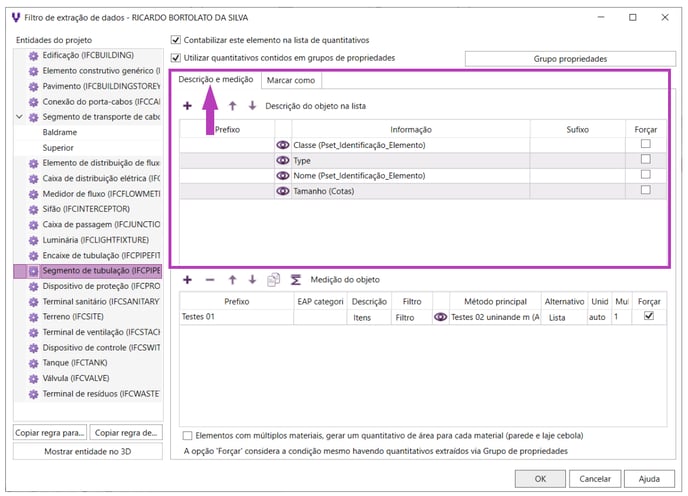
| Comando | Função |
| Permiti inserir um item na lista de propriedades de descrição. | |
| Permiti excluir um item na lista de propriedades de descrição. | |
| Permite mover o item de posição para ajustar a ordem da informação da descrição, para cima. | |
| Permite mover o item de posição para ajustar a ordem da informação da descrição, para baixo. | |
| Prefixo | Permite acrescentar um texto antes da informação contida na propriedade selecionada |
| Sufixo | Permite acrescentar um texto depois da informação contida na propriedade selecionada |
| Informação | Campo para selecionar a propriedades desejada |
| Forçar | Força a inclusão da informação em casos de extração por grupo de propriedades. Artigo: Grupos de propriedades |
Exemplo de aplicação
Ao definir as propriedades que serão adotadas para descrever o elemento, o programa irá listar cada quantitativo utilizando as informações contidas nestas propriedades. Assim para descrever um elemento, precisamos de informações que definam adequadamente este item, por exemplo, para fins de orçamentação de uma porta, é interessante que esta seja descrita informando a sua entidade, material, tipo e dimensões. A seguir vamos criar uma regra de descrição de uma porta.
Inicialmente, vamos consultar as propriedades disponíveis do elemento porta no modelo IFC, que podem ser utilizadas para definir o objeto. Para isso, selecione uma porta no modelo 3D e clique em Metadados.

Perceba na imagem acima, que as propriedades: Entidade, Layer, Type, Height e Width contém as informações importantes para descrever este elemento, portanto, vamos criar uma regra que utilize estas propriedades. Para isso:
1 - Acesse o Filtro de extração de dados;
2 - Selecione a entidade Porta;
3 - No painel de descrição do objeto adicione um novo item, clicando no botão ![]() .
.
Neste momento o programa irá questionar para quais regras de medição aquele item será aplicado. Está solicitação é gerada, visto que para uma mesma entidade, podemos desenvolver diversas regras de medição e para cada regra as informações de descrição podem ser distintas. Então podemos definir para quais medições aquela informação será aplicada. Neste momento, vamos manter todas habilitadas, portanto, basta clicar em ok.
4 - Neste item clique no botão ![]() ;
;
Com isso, será aberta a janela de seleção de propriedades, onde vamos buscar pela propriedade Entidade, que irá fornecer a informação Porta. 
Com isso, a propriedade entidade já foi atribuída, e a informação nela contida será utilizadas na descrição do elemento. Vamos repetir o processo para adicionar na descrição do objeto as outras propriedades: Layer , Type , Height e Width . Ao termino, o painel de descrição deverá se encontrar da seguinte maneira.

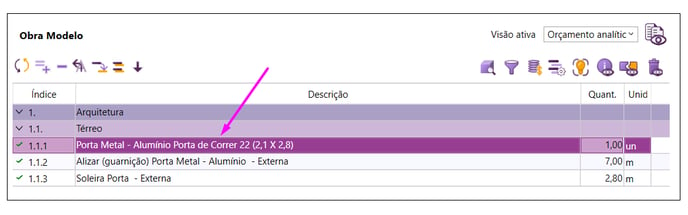
| Porta Metal - Alumínio Porta de Correr 22 (2,1 X 2,8) | |
| Propriedade | informação |
| Entidade | Porta |
| Layer | Metal - Alumínio |
| Type | Porta de Correr 22 |
| Height | 2,1 |
| Width | 2,8 |
| Prefixo | ( |
| Sufixo | x e ) |
Marcar como
A funcionalidade de marcar como, possibilita adicionar uma informação na descrição de um elemento, a partir de alguma evidência em suas propriedades.

Onde:
| Comando | Função |
| Permiti inserir um item na lista de marcações | |
| Permiti excluir um item na lista de marcações | |
| Marcar como | Campo destinado a inserção da informação adicional |
| Filtro | Permite aplicar um filtro para definir as situações em que a informação será adicionada. |
| Informação | Permite selecionar a propriedade que contem a informação que servirá de parâmetro |
| Código | Permite escolher a condição que deverá ser atendida |
| Valor | Informação de referência |
| Quantitativos | Permite filtrar para quais quantitativos a regra será ou não aplicada |
Exemplo de aplicação
Acompanhe o exemplo a seguir para entender como podemos criar estes marcadores formulando um teste lógico.
1 - Acesse a aba marcar como no painel de descrição do objeto;
2 - Adicione uma regra clicando no botão ![]() ;
;
3 - Preencha os campos da seguinte maneira:
- Em Marcar como digite - Externa;
- Em Informação, selecione a propriedade que informe o ambiente deste elemento, para o nosso exemplo, adotaremos a propriedade IsExternal (é externo), esta propriedade trará informações de valor como verdadeiro (True), ou falso (False). Assim se a informação for True, significa que esta porta esta inserida em um ambiente externo e se for false, o ambiente é interno.
- Em seguida defina em código, o parâmetro Contém;
- Em valor defina True;
- Em quantitativos defina para quais quantitativos esta informação será adicionada;
- Finalize a configuração clicando em ok.
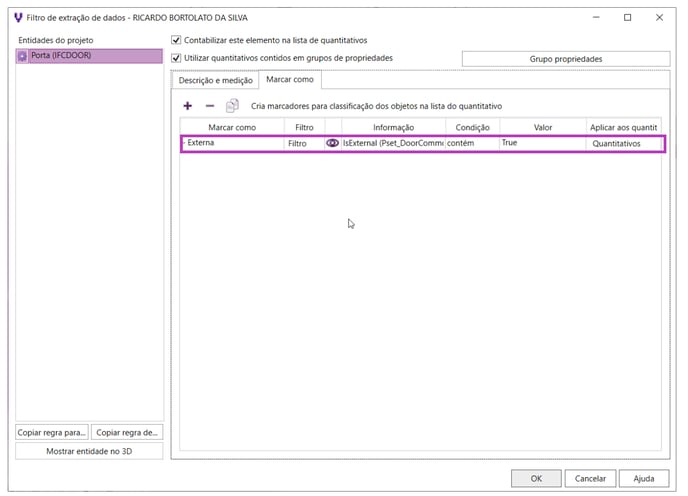
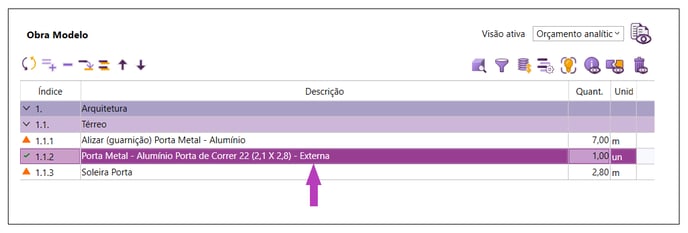 Onde:
Onde:| Porta Metal - Alumínio Porta de Correr 22 (2,1 X 2,8) - Externa | |
| Propriedade | informação |
| Entidade | Porta |
| Layer | Metal - Alumínio |
| Type | Porta de Correr 22 |
| Height | 2,1 |
| Width | 2,8 |
| Prefixo | ( |
| Sufixo | x e ) |
| Marcar como | - Externa |
![Brand Vertical-PRINCIPAL-1.png]](https://suporte.altoqi.com.br/hs-fs/hubfs/Brand%20Vertical-PRINCIPAL-1.png?width=70&height=63&name=Brand%20Vertical-PRINCIPAL-1.png)